Ошибка Photoshop 183 на MacBook (2023 г.)
Если вы пытаетесь установить Photoshop на свой MacBook и столкнулись с кодом ошибки 183, вы не одиноки. Многие пользователи сообщали об этой проблеме, особенно на новом MacBook с процессорами Apple Silicon. Эта ошибка указывает на проблемы с запуском или регистрацией приложений или файлов в процессе установки. К счастью, есть несколько возможных решений, с помощью которых вы можете попытаться исправить эту ошибку и успешно установить Photoshop, и это руководство поможет вам в этом.
Исправлено: код ошибки Photoshop 183 на MacBook (2023 г.)
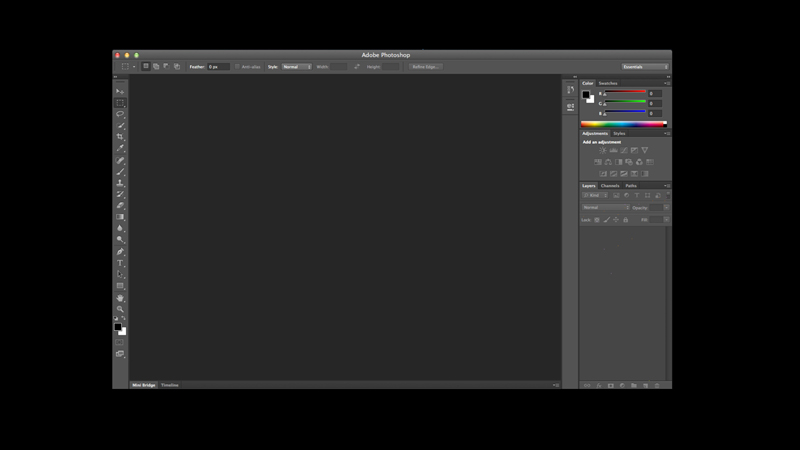
Чтобы исправить ошибку Photoshop 183 на вашем MacBook, выполните следующие действия:
1: Установите Розетту 2
Rosetta 2 — это программное обеспечение, которое позволяет приложениям, разработанным для компьютеров Mac на базе процессоров Intel, запускаться на компьютерах Apple Silicon Mac. Некоторым приложениям Adobe может потребоваться Rosetta 2 для правильной работы на новом MacBook. Если Rosetta 2 не установлена, при установке Photoshop может возникнуть ошибка 183. Следовательно, чтобы установить программное обеспечение Rosetta 2 для приложения, выполните следующие действия:
- Сначала откройте Finder и выберите «Приложения» > «Photoshop» >, затем откройте папку Photoshop и щелкните приложение Photoshop в этой папке.
- Затем, удерживая кнопку «Управление» на клавиатуре, выберите опцию «Получить информацию».
- Установите флажок «Открыть с помощью Rosetta».
- Теперь попробуйте установить Photoshop еще раз.
2. Установите более старую версию Photoshop
Некоторые пользователи сообщают, что им удалось установить более старую версию Photoshop, не столкнувшись с ошибкой 183. Это может быть связано с тем, что последняя версия Photoshop имеет некоторые проблемы совместимости с компьютерами Apple Silicon Mac, которые Adobe должна исправить. Чтобы установить более старую версию Photoshop, вы можете выполнить следующие действия:
- Сначала откройте приложение Creative Cloud для настольных ПК и перейдите в раздел «Приложения».
- Затем найдите Photoshop и щелкните значок с тремя точками рядом с ним.
- Выберите опцию «Другие версии» и выберите версию старше текущей, например 24.1.1 или 24.0.
- Затем нажмите кнопку Установить.
- Обратите внимание: вам может потребоваться сначала удалить текущую версию Photoshop, если она уже частично установлена.
3. Удалите стороннее антивирусное программное обеспечение.
Если вы установили стороннее антивирусное программное обеспечение, особенно антивирусное программное обеспечение Segurazo, вы можете получить код ошибки 183. Следовательно, вам может потребоваться удалить это антивирусное программное обеспечение, и вы можете сделать это, выполнив следующие действия:
- Откройте окно Finder и выберите опцию «Приложения» на боковой панели.
- Теперь найдите приложение, которое хотите удалить, и перетащите его в корзину.
- Наконец, откройте приложение «Корзина» и выберите опцию «Очистить корзину».
Вот и все, как исправить ошибку Photoshop 183 на MacBook. Также ознакомьтесь с другими нашими руководствами, например «Как исправить неожиданный выход из приложения Adobe или ошибку членства» или «Как установить приложения Adobe в Tiny 11».





